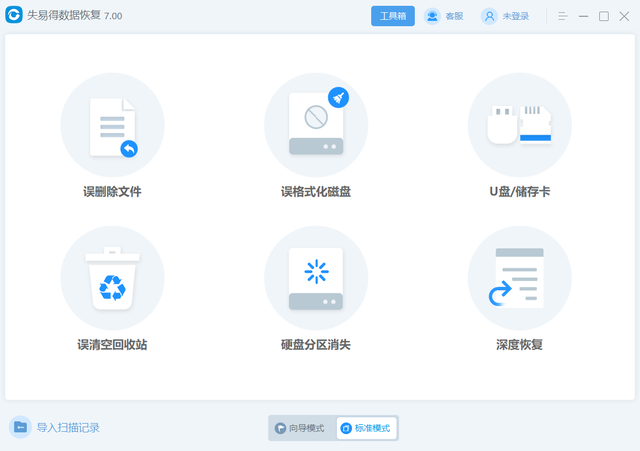提到截图功能,大家首先想到的可能就是QQ和微信的截图功能。的确,QQ和微信的截图功能既简单又方便,成为很多用户截图的默认选择。
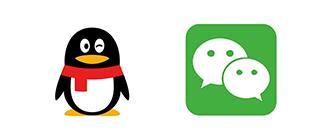
但是,当没有网络的时候,微信和QQ截图也就失灵了。那么,除此之外,还有哪些电脑截图方法呢?今天叨叨君就来给大家盘点一下电脑截图的7种方法,有连网可以截图的,有不连网也可以截图的,希望可以帮到大家。
01 电脑全屏截图
找找电脑上键盘的右上方,是不是有个【PrintScreenSysRq】键?它是电脑自带的截图键,当我们需要对电脑全屏截图时,只需按下这个键,就可以把当前屏幕上所显示的画面全部截图,然后再黏贴到对话框或是Word文件里,就是一张完整的截图了。不连网也可以使用哦!
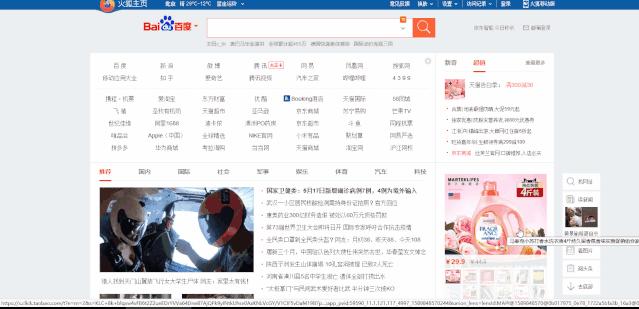
02 当前窗口截图
有了全屏截图,当然也得有截取当前窗口的截图方式了。使用【Alt+PrintScreenSysRq】组合键就可以将当前窗口给截取下来了。
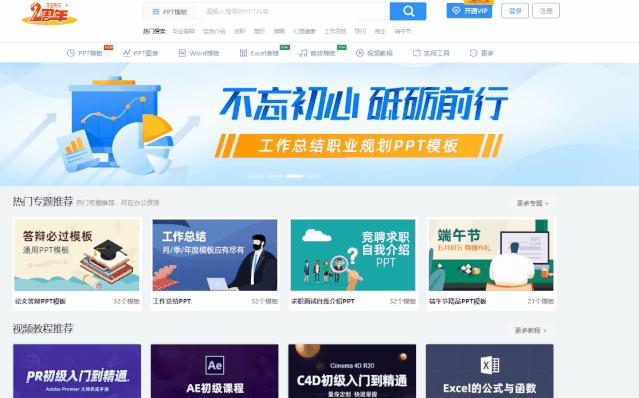
03 任意区域截图
当我们想要任意区域截图时,只需按组合键【Win+Shift+S】就能实现任意区域截图了,而且这个截图的清晰度还很高哦!
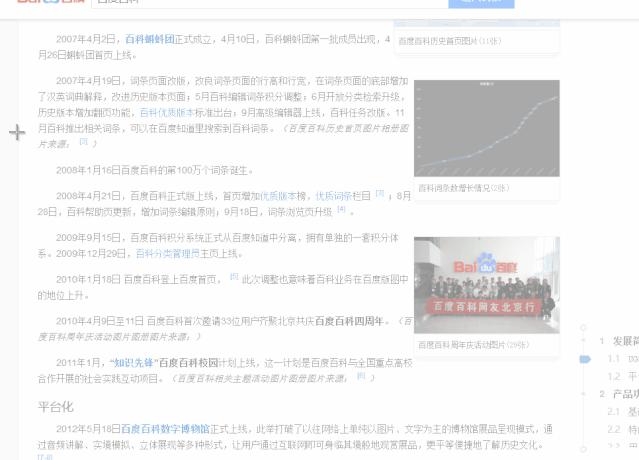
04 QQ截图
QQ截图,使用组合键【Ctrl+Alt+A】就可以任意截图了,除此之外,它可还以帮助我们识别图片中的文字哦!
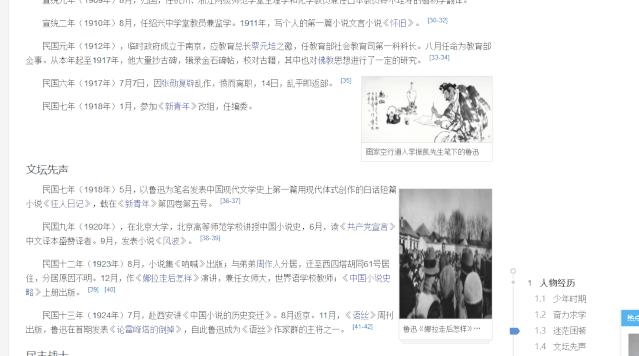
05 OCR截图
除了以上QQ截图可以帮助我们识别图片中的文字,使用迅捷OCR文字识别软件同样可以进行截图识别图片文字的,快捷操作是【Alt+F】,识别完可以直接导出Word文档,在工作中可以帮助我们提高工作效率哦!
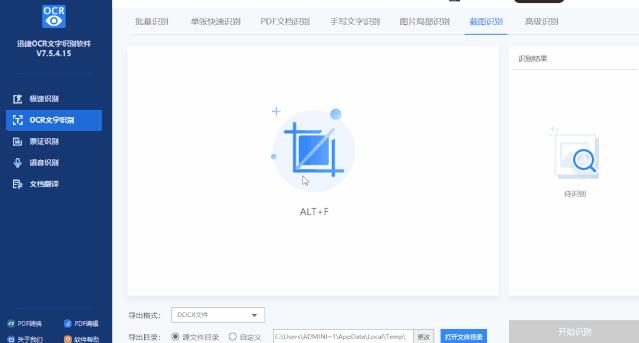
06 浏览器截图
很多的浏览器中可以都可以看到有个剪刀的形状,那个就是浏览器自带的截图功能,点击它就可以进行截图了。
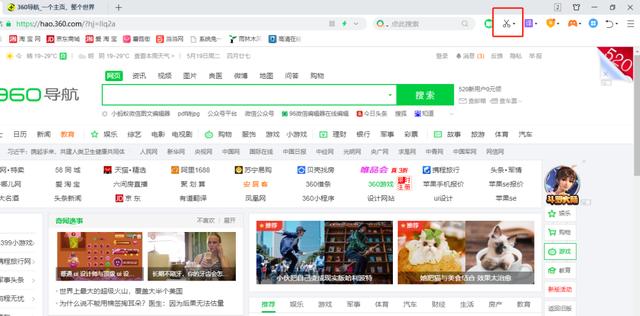
当然,有些浏览器也有可能是这样的截图标识:
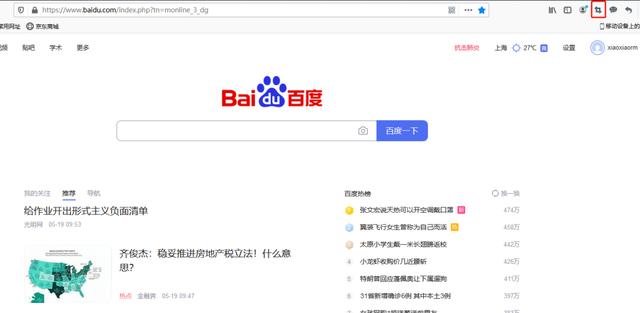
07 办公软件截图
我们常用的办公软件有word、Excel、PPT等,也都带有截图功能,在【插入】选项卡的【插图】功能中,我们可以看到【屏幕截图】,点击一下就可以进行截图了。
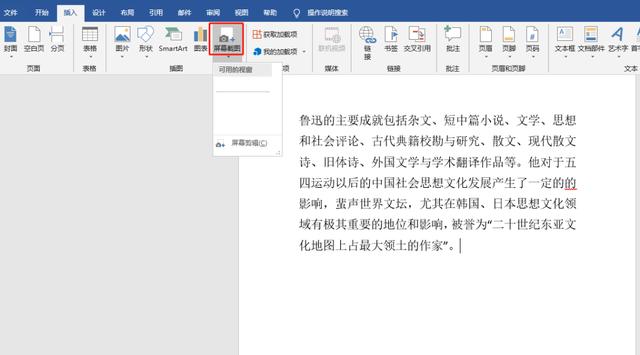
这些截图方法你都学会了吗?动手试试吧!